Configurazione delle vulnerabilità
La scheda Opzioni di valutazione delle vulnerabilità consente di configurare gli aggiornamenti Microsoft®/non Microsoft® e di sicurezza/non di sicurezza selezionati quando si esegue la scansione delle destinazioni con il profilo selezionato.
Nelle sezioni seguenti vengono fornite le informazioni su:
Per abilitare la scansione delle vulnerabilità:
1. Avviare GFI LanGuard.
2. Fare clic sul pulsante GFI LanGuard e selezionare Configurazione > Editor dei profili di scansione. In alternativa, premere CTRL + P per avviare l’Editor profili di scansione.

Abilitazione della scansione di vulnerabilità per il profilo di scansione selezionato
3. Nella scheda Opzioni di valutazione delle vulnerabilità fare clic sulla sottoscheda Vulnerabilità.
4. Selezionare il profilo di scansione da personalizzare dal riquadro di sinistra sotto Profili.
5. Nel riquadro di destra selezionare Abilita scansione delle vulnerabilità.
NOTA
La scansione delle vulnerabilità viene configurata in un profilo di scansione in modo specifico per quel profilo. Se questa opzione non è selezionata in un particolare profilo, non verrà eseguito alcun test delle vulnerabilità nell'ambito dei controlli di sicurezza eseguiti da questo profilo di scansione.
Per specificare le vulnerabilità che il profilo di scansione dovrà enumerare ed elaborare durante un controllo di protezione:
1. Dalla scheda Opzioni di valutazione delle vulnerabilità, selezionare il profilo di scansione da personalizzare nel riquadro di sinistra sotto Profili.
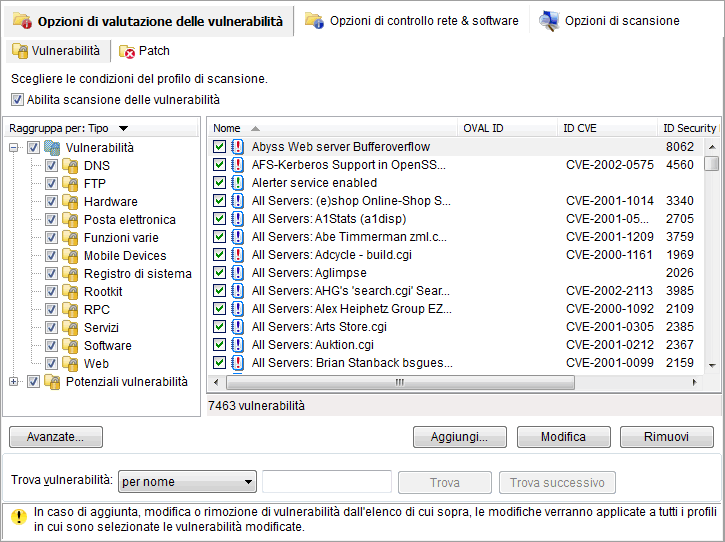
Selezionare i controlli di vulnerabilità eseguiti da questo profilo di scansione
2. Nel riquadro di destra, selezionare i controlli di vulnerabilità da eseguire tramite questo profilo di scansione.
Tutti i controlli elencati nella scheda Vulnerabilità sono dotati di proprietà specifiche che determinano le modalità di attivazione del controllo e i dettagli enumerati durante una scansione.
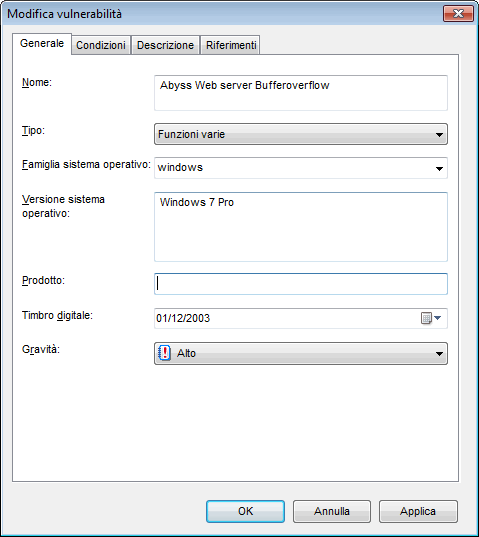
Finestra di dialogo Proprietà di vulnerabilità - Scheda Generale
Per modificare le proprietà di un controllo di vulnerabilità:
1. Fare clic con il tasto destro del mouse sulla vulnerabilità da personalizzare e selezionare Proprietà.
2. Personalizzare il controllo di vulnerabilità selezionato dalle schede descritte di seguito:
| Scheda | Descrizione |
|---|---|
| Generale | Usare questa scheda per personalizzare i dettagli generali di un controllo di vulnerabilità, compresi il nome del controllo di vulnerabilità, il tipo di vulnerabilità, la famiglia del sistema operativo, la versione del sistema operativo, il prodotto, il formato temporale e la gravità. |
| Condizioni | Usare questa scheda per configurare i parametri operativi di questo controllo di vulnerabilità. Questi parametri definiranno se un controllo di vulnerabilità sia avvenuto o meno correttamente. |
| Descrizione | Usare questa scheda per personalizzare la descrizione del controllo di vulnerabilità. |
| Riferimenti | Usare questa scheda per personalizzare i riferimenti e i collegamenti alle informazioni rilevanti nei rapporti OVALUno standard che promuove contenuto di sicurezza aperto e pubblicamente disponibile e standardizza il trasferimento di tali informazioni nell'intero spettro di strumenti e servizi di sicurezza., CVE, MS Security, Security Focus e TOP 20 del SANSUn acronimo dell'organizzazione di ricerca System Administration, Networking and Security. Un istituto che condivide soluzioni per avvisi di sistema e di sicurezza.. |
3. Fare clic su OK per salvare le impostazioni in uso.
La scheda Condizioni consente di aggiungere o personalizzare le condizioni che definiscono la vulnerabilità o meno del/i computer o della/e rete/i sottoposti a scansione. È pertanto di fondamentale importanza che i controlli personalizzati definiti in questa sezione vengano configurati da tecnici qualificati consapevoli delle ramificazioni delle proprie azioni.
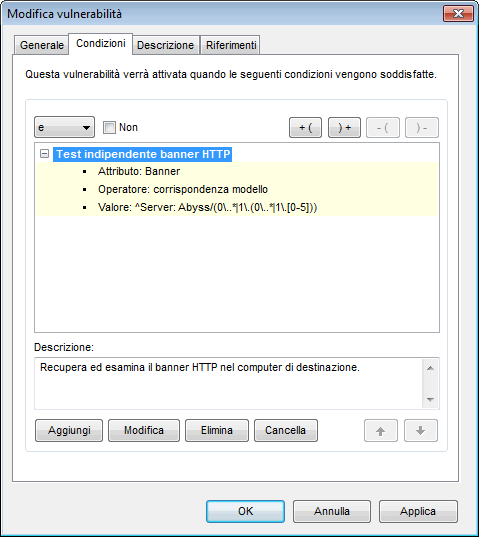
Scheda di configurazione delle condizioni di vulnerabilità
Per aggiungere una condizione di controllo di vulnerabilità:
1. Dalla scheda Opzioni di valutazione delle vulnerabilità > sottoscheda Vulnerabilità fare clic con il pulsante destro del mouse su una vulnerabilità dall’elenco relativo, quindi selezionare Proprietà.
2. Dalla finestra di dialogo Modifica vulnerabilità, fare clic sulla scheda Condizioni >Aggiungi.
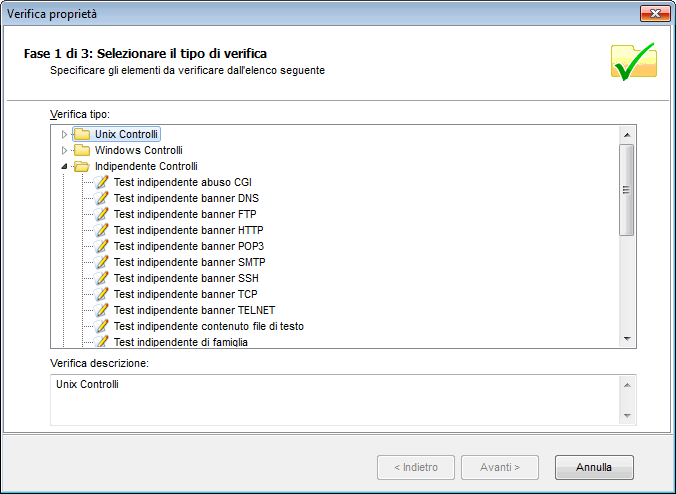
Procedura guidata Proprietà controllo - Selezione del tipo di controllo
3. Selezionare il tipo di controllo da configurare e fare clic su Avanti.

Procedura guidata Proprietà controllo - Definizione dell’oggetto da esaminare
4. Definire l’oggetto da esaminare e fare clic su Avanti.
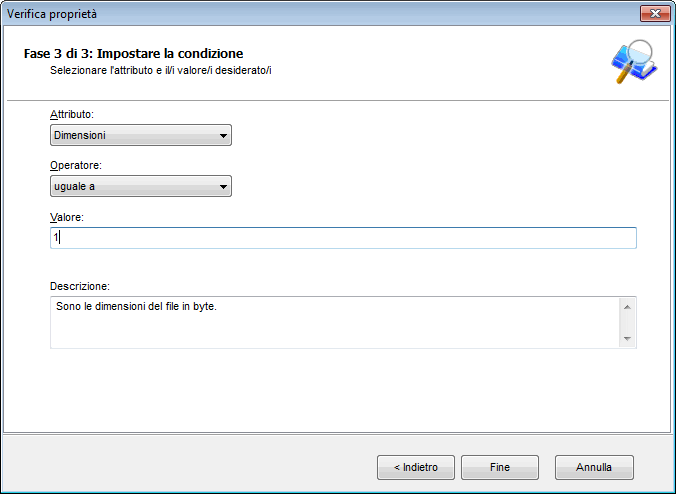
Procedura guidata Proprietà controllo - Impostazione delle condizioni necessarie
5. Specificare le condizioni necessarie e fare clic su Fine per finalizzare le impostazioni.
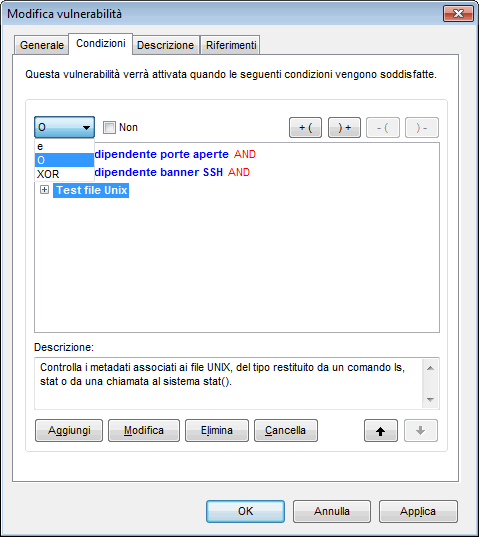
Procedura guidata Proprietà controllo - Definizione degli operatori condizionali
6. Se è stata configurata più di una condizione, definire gli operatori condizionali e fare clic su OK per completare le impostazioni di configurazione.
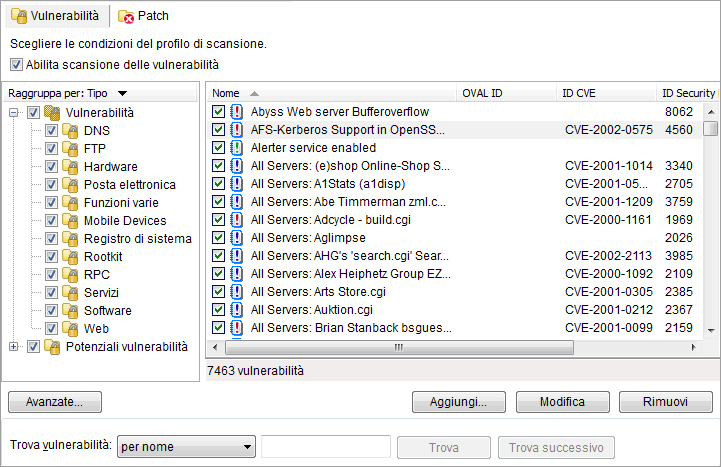
Opzioni avanzate di vulnerabilità
7. (Facoltativo) Dalla scheda Vulnerabilità, fare clic su Avanzate per richiamare le opzioni di scansione delle vulnerabilità avanzate.
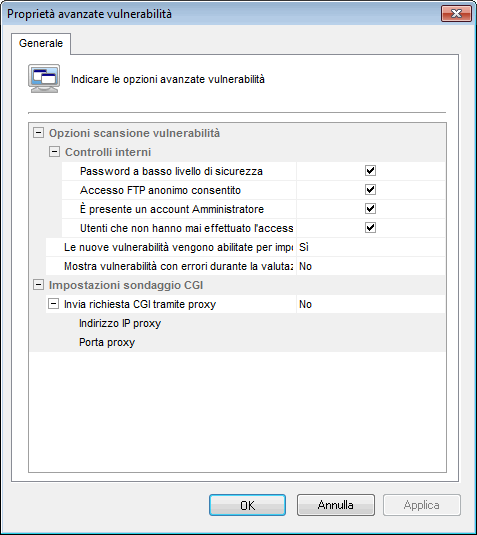
Finestre di dialogo Scansione delle vulnerabilità avanzate
Opzioni vulnerabilità avanzate sono utilizzate per:
- Configurare le funzioni estese di scansione delle vulnerabilità che ricercano sui computer di destinazione password deboli, accessi FTPUn protocollo utilizzato per il trasferimento dei file tra i computer di rete. anonimi o account utenti inutilizzati.
- Configurare il modo in cui GFI LanGuard gestirà i controlli di vulnerabilità appena creati.
- Configurare GFI LanGuard affinché invii delle richieste CGI attraverso uno specifico server proxy. Questa impostazione è obbligatoria quando le richieste CGI vengono inviate da un computer protetto da un firewall a un server Web di destinazione "al di fuori" del firewall, ad esempio, i server Web in una DMZUn segmento di una rete che non fa parte della rete interna e che non è direttamente collegato ad Internet. Normalmente ha lo scopo di fungere da gateway tra le reti interne e Internet..
Il firewall solitamente bloccherà tutte le richieste CGI inviate direttamente da GFI LanGuard a un computer di destinazione che si trova davanti al firewall. Per evitare che ciò avvenga, impostare su ‘Sì’ l’opzione Invia richieste CGI tramite proxy e specificare il nome/l’indirizzo IP del server proxy e la porta di comunicazione utilizzati per inviare la richiesta CGI alla destinazione.